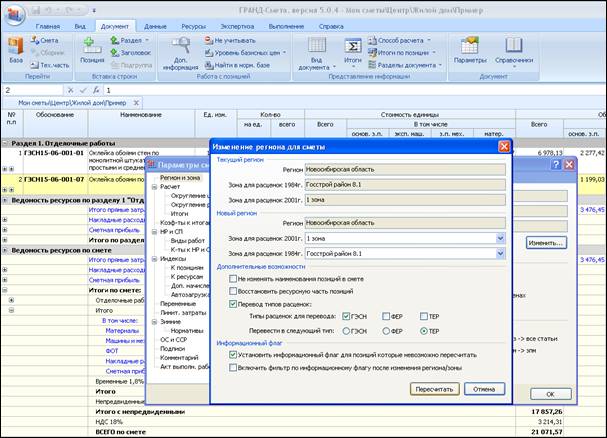Студопедия КАТЕГОРИИ: АвтоАвтоматизацияАрхитектураАстрономияАудитБиологияБухгалтерияВоенное делоГенетикаГеографияГеологияГосударствоДомЖурналистика и СМИИзобретательствоИностранные языкиИнформатикаИскусствоИсторияКомпьютерыКулинарияКультураЛексикологияЛитератураЛогикаМаркетингМатематикаМашиностроениеМедицинаМенеджментМеталлы и СваркаМеханикаМузыкаНаселениеОбразованиеОхрана безопасности жизниОхрана ТрудаПедагогикаПолитикаПравоПриборостроениеПрограммированиеПроизводствоПромышленностьПсихологияРадиоРегилияСвязьСоциологияСпортСтандартизацияСтроительствоТехнологииТорговляТуризмФизикаФизиологияФилософияФинансыХимияХозяйствоЦеннообразованиеЧерчениеЭкологияЭконометрикаЭкономикаЭлектроникаЮриспунденкция |
Как пересчитать готовую смету, сделанную на основе ГЭСН, в территориальные нормы и расценки?Нередко возникает необходимость пересчитать смету, сделанную на основе ГЭСН, в территориальные нормы и цены. В иных подобных случаях нужно пересчитать смету из ФЕР в ТЕР или, наоборот, из ТЕР в ФЕР. Для этого при выполнении операции пересчета сметы можно дополнительно включить в окне Изменение региона для сметы опцию Перевод типов расценок:
Нажатием кнопки Пересчитать будет выполнен пересчет сметы. В нашем примере все нормы ГЭСН в позициях сметы будут заменены соответствующими расценками выбранной базы ТЕР. Нередко бывает так, что в смете применены нормы ГЭСН, для которых в выбранной базе ТЕР нет соответствующих расценок. Такие позиции сметы не пересчитываются, и их список появляется на экране после завершения операции пересчета сметы – это своего рода протокол ошибок. Данный протокол при необходимости можно сохранить в текстовый файл и вывести на печать. А в том случае, если перед пересчетом сметы была включена опция Установить информационный флаг для позиций, которые невозможно пересчитать, после пересчета все такие позиции будут отмечены специальным признаком – информационным флагом. Специальная кнопка на вкладке Экспертиза в группе команд Флаги и фильтры позволяет включить в смете фильтрацию позиций по информационному флагу. Это приводит к тому, что в списке отображаются только те позиции, с которыми требуется выполнить какие-либо дополнительные действия в связи с необходимостью пересчета сметы.
По мере необходимости можно выключать и повторно включать режим фильтрации по информационному флагу. А после окончательного завершения всех действий по пересчету сметы можно удалить из позиций все информационные флаги, нажав соответствующую кнопку в группе команд Установка флагов на вкладке Экспертиза.  Как настроить уровень детализации итогов «по умолчанию»? Для каждой конкретной сметы есть возможность установить уровень детализации ее итоговых значений, а именно: определить, какие промежуточные итоги должны выводиться на экран и на печать. Для выбора степени «развернутости» итогов необходимо в окне Итоги по документу нажать на кнопку Развернуть итоги и выбрать требуемый уровень детализации. В нашем примере выбран вариант До видов работ. Это означает, что в итогах по смете все «плюсы» у видов работ будут всегда раскрыты.
Выделение позиций, копирование, вставка Рассматривается вопрос о том, как можно выделить в смете группу позиций – подряд или разрозненно. Это бывает необходимо, например, в том случае, когда данную группу позиций требуется скопировать из одной сметы в другую. |
||
|
Последнее изменение этой страницы: 2018-05-10; просмотров: 318. stydopedya.ru не претендует на авторское право материалов, которые вылажены, но предоставляет бесплатный доступ к ним. В случае нарушения авторского права или персональных данных напишите сюда... |